Lo último que necesitamos en plena cuarentena es una falla de hardware, y si hay un componente al que le gusta colapsar en el momento más inoportuno, es el disco duro. Por supuesto, las unidades de estado sólido no están libres de culpa, y si ya tienen varios años sobre los hombros, requieren una supervisión similar. En el pasado hemos recomendado varias herramientas destinadas a evaluar la superficie de las unidades y leer el estado de SMART, pero hoy queremos sumar una más, Clear Disk Info, que combina tres ventajas fundamentales: Portabilidad, facilidad de uso, y costo cero.
En estos días de distanciamiento me he dedicado a estudiar los principales cambios en el mercado de hardware, y una de las categorías más afectadas ha sido la del almacenamiento de estado sólido. Al principio, todo parecía indicar que su caída libre seguiría por un buen tiempo, pero COVID-19 presentó sus credenciales, y los precios salieron disparados. Un SSD promedio de 240 GB volvió a cruzar la barrera de los 40 euros, las existencias son limitadas, y como ya podrás imaginar, esto seguirá así un buen rato.
En otras palabras, hay que ser eficientes con las unidades que tenemos, y vigilar de cerca su salud para no llegar a la tan temida pérdida de datos. Nuestra primera línea de defensa es la lectura del estado de SMART, que registra prácticamente todo de una unidad, desde las horas en funcionamiento hasta los sectores relocalizados. Muchas herramientas gratuitas presentan esos datos, y hoy nos gustaría hacer un lugar para Clear Disk Info.
Cómo verificar la salud de tus unidades
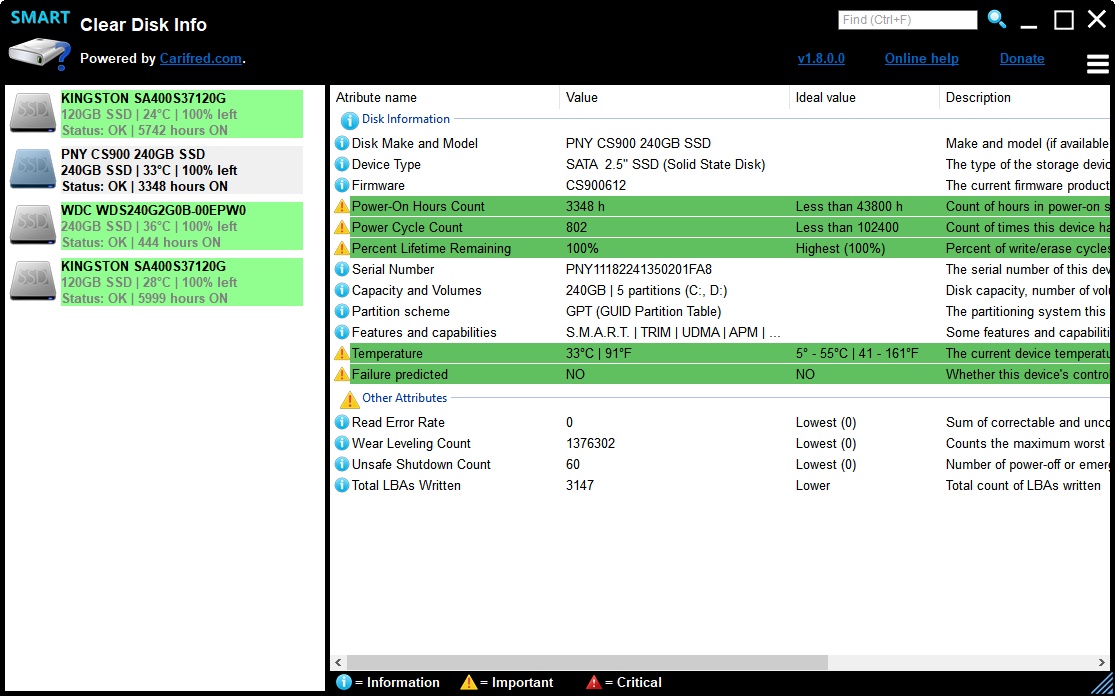
No hay nada para instalar aquí, ni dependencias que satisfacer. Abre el ejecutable de Clear Disk Info con privilegios de administrador, y en pocos segundos verás cada elemento informado por la unidad. Las categorías de datos son tres: «Información», «Importante» con triángulos amarillos, y «Crítico» con triángulos rojos.
Lo que más nos importa aquí es la temperatura de las unidades, la cantidad de sectores relocalizados, y la cantidad de errores imposibles de corregir. Otros valores interesantes son «Unexpected Power Loss Count» o la cantidad de veces que la unidad se apagó de forma inesperada, el total de ciclos de apagado/encendido, y las horas de actividad.
Otros valores son más difíciles de interpretar, ya que los fabricantes no siempre aplican métodos uniformes de medición (el Wear Level Count es especialmente problemático), pero si hay una falla en camino, Clear Disk Info te lo hará saber. No dudes en descargar una copia y sumarla a tu pendrive de mantenimiento.
Sitio oficial y descarga: Haz clic aquí





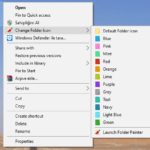
Muitooooo Obrigado meu amigo!!! Você me salvou de um problema grande que está no meu HD e não tinha percebido. Tudo por causa desse pequeno programa…
Vlw demais, sempre estou aqui vendo o que há de melhor nas suas matérias!
Um abraço e obrigado de novo!